Wenn Sie Ihren PC herunterfahren oder neu starten, bietet Ihnen Windows 10 die Möglichkeit, Ihre Arbeit zu speichern, bevor alle geöffneten Programme geschlossen werden. In diesem Fall drücken Sie einfach die Stornieren unten im Fenster und speichern Sie Ihre geöffnete Arbeit. Wenn Sie Ihre Arbeit jedoch bereits gespeichert haben, können Sie einfach auf das Trotzdem schließen Schaltfläche am unteren Rand des Fensters. Wenn Sie eine Minute lang nichts auswählen, gelangen Sie zurück zum Desktop.
Wenn Sie Ihren Windows 10-PC jedoch automatisch herunterfahren oder neu starten möchten, die Eingabeaufforderung überspringen und etwas Zeit sparen möchten, müssen Sie lediglich einige Änderungen an der Registrierung vornehmen. Bevor Sie die Änderungen vornehmen, stellen Sie jedoch sicher, dass Sie sich daran gewöhnen, Ihre Arbeit jedes Mal zu speichern, bevor Sie Ihren Windows 10-PC neu starten oder herunterfahren.
So richten Sie Windows 10 so ein, dass Apps beim Herunterfahren / Neustarten über den Registrierungseditor automatisch geschlossen werden
Schritt 1: Drücken Sie Windows-Taste + R die öffnen Lauf Box. Art Regedit in die Box und drücke OK die öffnen Registierungseditor.
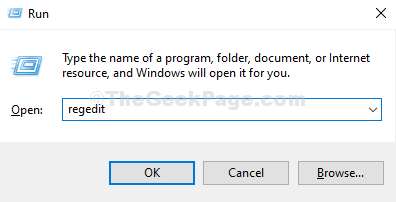
Schritt 2: In dem Registierungseditor, navigieren Sie zum folgenden Pfad:
HKEY_CURRENT_USER\Systemsteuerung\Desktop
Gehe zu Desktop Taste, klicke mit der rechten Maustaste darauf, wähle Neu, und klicken Sie dann auf Zeichenfolgenwert.
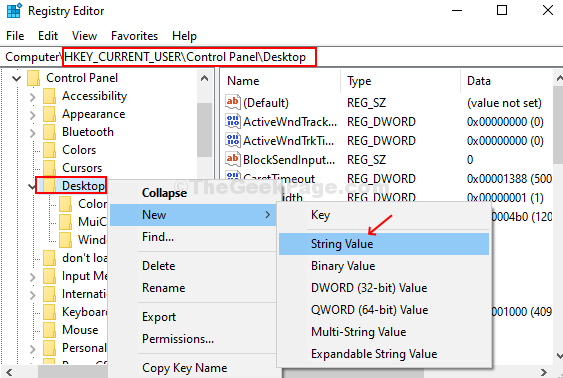
Schritt 3: Benennen Sie den neuen String-Wert als AutoEndAufgaben, doppelklicken Sie darauf und stellen Sie die Messwert zu 1. Drücken Sie die OK und starten Sie Ihren PC neu, damit die Änderungen wirksam werden.

Von nun an überspringt Windows 10 beim Herunterfahren oder Neustarten Ihres PCs die Eingabeaufforderung und schließt automatisch alle aktiven Programme, unabhängig davon, ob Ihre Arbeit gespeichert ist oder nicht.
Falls Sie zur Standardeinstellung zurückkehren möchten, löschen Sie die Zeichenfolge AutoEndTasks oder ändern Sie einfach die Wertdaten wieder auf 0.


